1、1首先在联想logo界面点击F1进入BIOS界面,右键点击“→”进入“启动”;
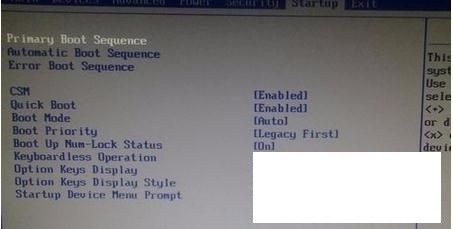
2、2进入“主引导顺序”主引导项设置界面;
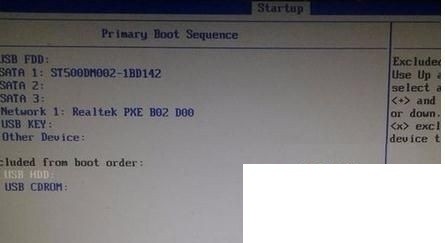
3、3在这一步,您可能会发现您要启动的项目在下面的“从引导顺序中排除”。此选项表示“未添加启动项”。如何将这个未添加的引导项引导到上部引导项中?整个联想BIOS操作界面没有提示,很多用户不会在这里选择;
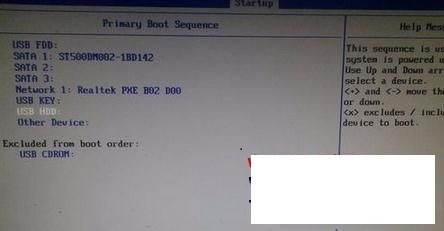
4、4其实很简单,你需要选择你想要添加的项目,然后点击“X”将添加的启动项目移动到最上面的启动项目上;
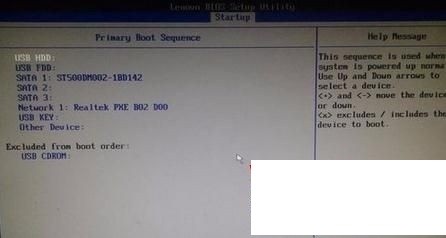
5、5然后单击+将需要的启动项移到顶部;6F10保存重新启动,看看是否可以从U盘启动。以上是联想笔记本win7系统BIOS引导项如何设置U盘引导的详细操作步骤,可以按照以上方法步骤进行操作。
